Privacy & AVG
‘Ook in jouw organisatie zijn diverse maatregelen getroffen
om de privacy van ons allen te waarborgen.’
Privacy trajecten van AVK
Waarom we als organisatie bewust met privacy om moeten gaan is inmiddels wel een bekend gegeven. Maar waarom we niet altijd doorpakken is een interessantere vraag.
Het helpen van organisaties bij privacy en security awareness, inclusief trainingen, is één van onze kernactiviteiten. We hebben vele klanten geholpen met diverse trajecten waarbij trainen een onderdeel daarvan is. Dergelijke trajecten gaan we veelal aan op basis van een maatwerk vraag en met de gedachte dat er meer nodig is dan een training alleen. Althans wanneer je compliant en optimaal gebruik wilt gaan maken van nieuwe manieren van werken, ondersteund door de meest moderne tools. Vaak gaat het meer over vernieuwen en verbeteren van (oude en ingesleten) werkgewoontes.
AVG en Privacy zijn als containerbegrippen
Hierdoor lijkt het dat iedereen er een beetje verstand van heeft, maar waar de uitdaging ligt is om mensen in de waarom fase te krijgen.
- Waarom bewaren we eigenlijk deze gegevens, hebben we die wel nodig?
- Waarom delen we gegevens over onze klanten of collega’s met andere partijen?
- Waarom sturen we gevoelige gegevens niet versleuteld via de e-mail?
- Waarom weten we onvoldoende wat risicovol gedrag is?
- Waarom weten we niet hoe we als organisatie er voor staan als het gaat om privacy bewustwording?
Kortom, hoe zorgen we voor een privacy bewuste organisatie die nog beter omgaat met de gegevens dan wat de klant van jouw organisatie zou verwachten.
Onze aanpak bij Privacy trajecten
Voor wat betreft privacy hebben we een integrale aanpak voor compliance. Veelal is het startschot voor onze trajecten een nulmeting of een in scene gezette phishing e-mail, waarbij we in kaart brengen hoe het staat met het bewustzijnsniveau van de organisatie. Nog een goede manier om achter het huidige niveau van de kennis binnen de organisatie te komen is een kennistoets. Een kennistoets is het ideale middel om de aanwezige kennis van privacy en gegevensbescherming te testen. De test wordt op maat samengesteld en deze wordt afgenomen en gerapporteerd per afdeling en/of per functietype.
Mogelijke onderwerpen in Privacy trajecten zijn:
- Het Privacy beleid
- Omgaan met datalekken
- Spelregels bij rechten van betrokkenen,
- Verwerkingsregister, Quickscanen DPIA’s
- Security awareness zoals phishing, omgaan met wachtwoorden, socialengeneering, veilig PC gebruik etc.
Na deze eerste interventie stellen we onze kennis ter beschikking en zorgen we er voor dat er een concreet plan komt om de bewustwording naar het volgende niveau te krijgen. Dit doen we met klassikale trainingen, het zakelijke spel “ontdek het datalek“, e-learning, prik-acties, interne communicatie campagnes met stof tot nadenken en natuurlijk inzet van onze professionals. Wij geven advies, voorlichting en realiseren plannen zoals het uitvoeren van een gegevensbeschermingseffectbeoordeling, ook wel GEB of DPIA genaamd. We sluiten de meeste trajecten af met een succesmeting, waarbij we het nieuwe bewustwordingsniveau in kaart brengen en het traject evalueren.
De mogelijkheden rondom leren en ontwikkelen zijn afhankelijk van de wensen. Welke leerbehoefte is er, welke kennis is verplicht/vereist voor iedereen en welke leermethode past het beste bij de organisatie en het individu.
Maatwerk Privacy Trajecten
Als vanzelfsprekend gebruiken we in onze trajecten trainingen die precies op maat zijn gesneden op de te bereiken doelstellingen. We schuwen het niet om tijdelijk onderdeel te worden van een extern team. Dit traject bestaat uit een aantal pijlers waarbij verschillende onderwerpen behandeld worden, waaronder:
Aangezien we in deze trajecten kennis hergebruiken als legostenen, kunnen we effectief en met meer plezier mensen meenemen in meer privacy-bewustzijn. In privacy-trajecten worden veelal de volgende blokken ingezet:
- ‘Privacy bewustwording’ en ‘Security Awareness’ nulmeting
- Privacy workshops
- eLearning, standaard en op maat, veelal via de ‘2 minuten leren’-methode
- Zakelijk spel ‘Ontdek het datalek‘ en de Privacy & Security PubQuiz
- Communicatie campagnes, zoals bijvoorbeeld een koffiemok actie, post-it actie, roll-up banners en poster campagne
- Verdiepende trainingen, zoals de DPIA training
- Succesmetingen
Neem voor meer informatie contact met ons op. Wij helpen je graag verder!
Een greep uit tevreden klanten van AVK

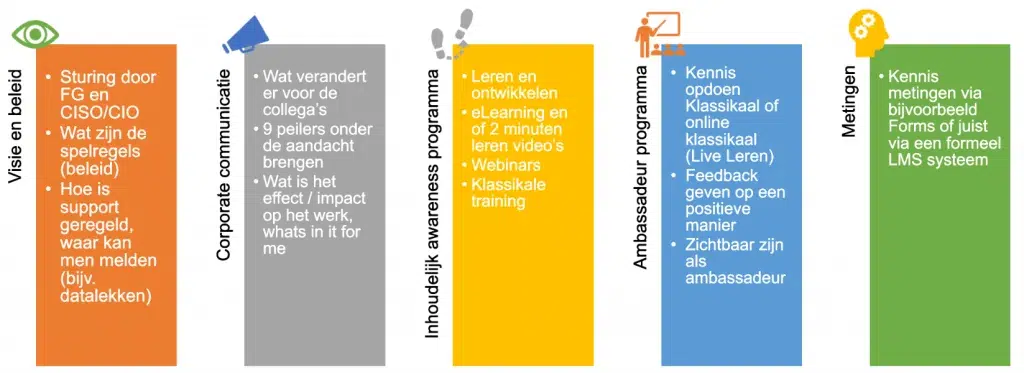






Volg ons